DATA Saber 備忘録 Fundamental前編(抜粋)
はじめまして、つい最近tableauを触り始めたIT企業に勤める新入社員です。
今回は、tableau初心者🔰の私がDATA Saberでつまずいた所を抜粋して解説していきます。
Fundamental前編です!
後編はこちらから⤵️
https://note.com/kimatableau/n/n26623ca1b8fc
Q6 分割

この問題はまず、製品IDからどうやって先頭の部分を持ってくるかが主眼となります。
[製品ID]
家具-
家電- <left2で区切ればできるのでは…?
事務用- <3文字。法則性はない
方法はいくつかあります。
文字数で区切る、のは怖すぎる…
ハイフンがある位置を見つけてそこまでleftする計算式を書く、のは面倒…
↓
そこで分割です。
<やり方>
①製品IDをクリックして変換
②分割orカスタム分割を選択
カスタム分割
→ある所定の記号を基に区切ることをtableauがやってくれます
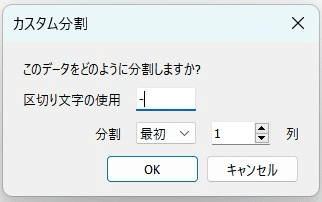
③製品Id-分割済み1と製品Idができる
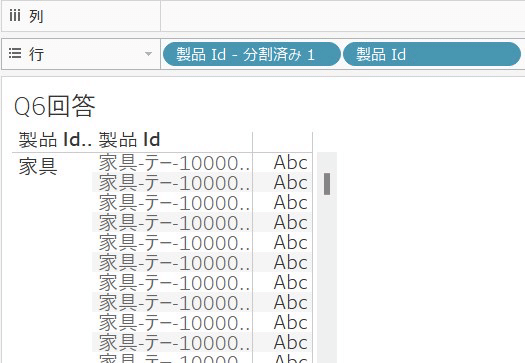
⭐️計算フィールドを書かなくて簡単
tableauが提示している選択肢でやったほうが後々のメンテナンス性が高く、tableau側のチューニングも可能になります。
書かなくてできるものは書かない!どうしてもの時だけ書く!
Q7 二重軸、メジャーネームメジャーバリュー

一見、三重軸はできない…と思いますよね。
[数量] メモリの数字小さい
[売上] 円・桁が大きい
[利益] 円・桁が大きい
メモリとして合わせやすい方に合わせて一緒にしていくのがポイントです。
[売上]と[利益]は単位(円)が同じだから
[利益]を[売上]の軸に入れます。
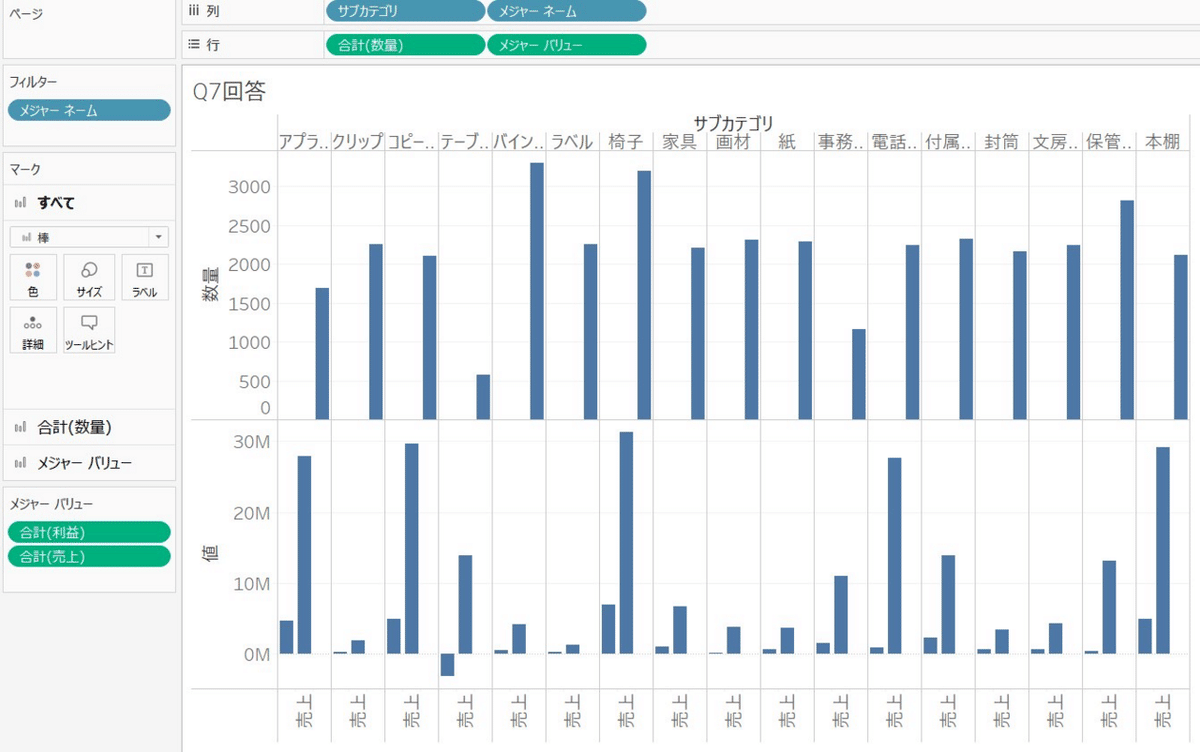
メジャーネームをメジャーバリューの色に投入して、もともとのグラフは棒ではなく線だから変更します。
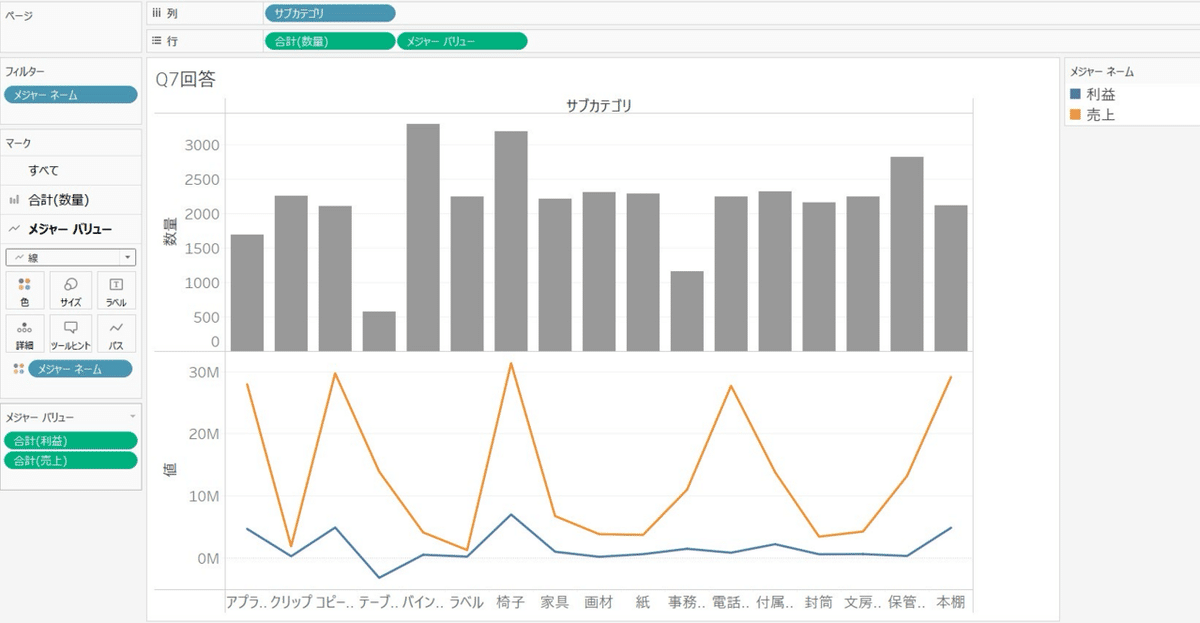
数量の降順にして、数量とメジャーバリューを二重軸にします。
※tableauは二重軸にしたときに円になります
→重なりへの配慮です
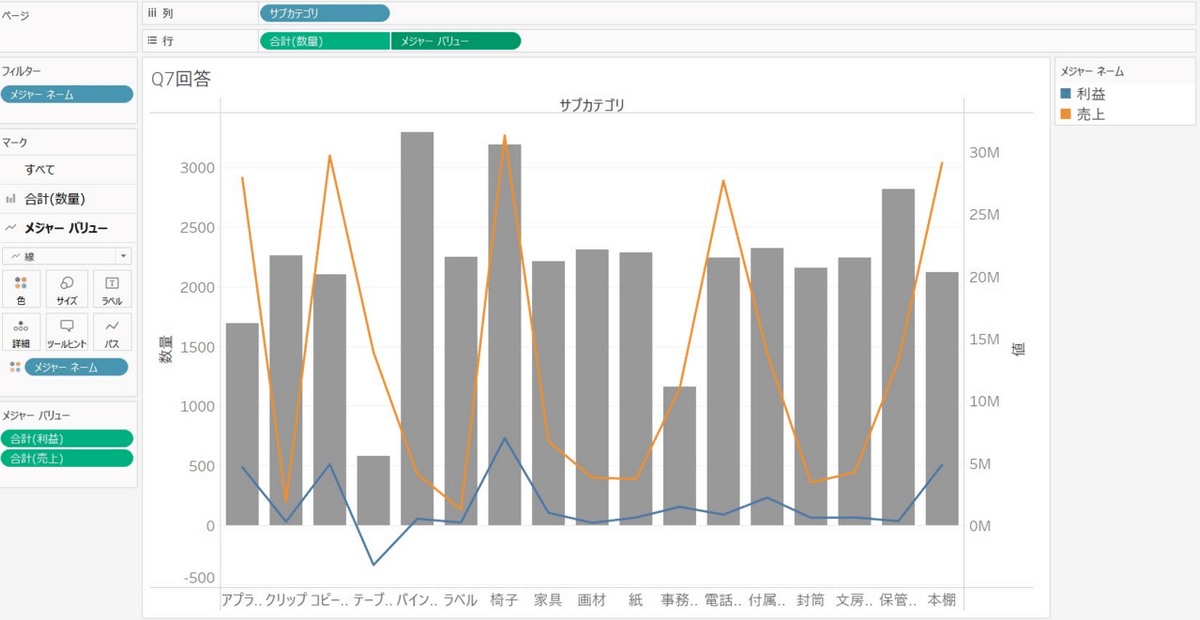
⭐️3つのメジャーが出た時はどれかを同じ軸の中に入れ込む
⭐️二重軸
⭐️メジャーネームとメジャーバリュー
メジャーネーム…メジャーの項目名
メジャーバリュー…メジャーの値
しかし、本当に良い表現とは…?
重ねないことです。
でも、棒だと圧迫感が強すぎるし、円だとヘッダーに紐づいているのかわからない…
→ロリポップチャートを使う方法もあります
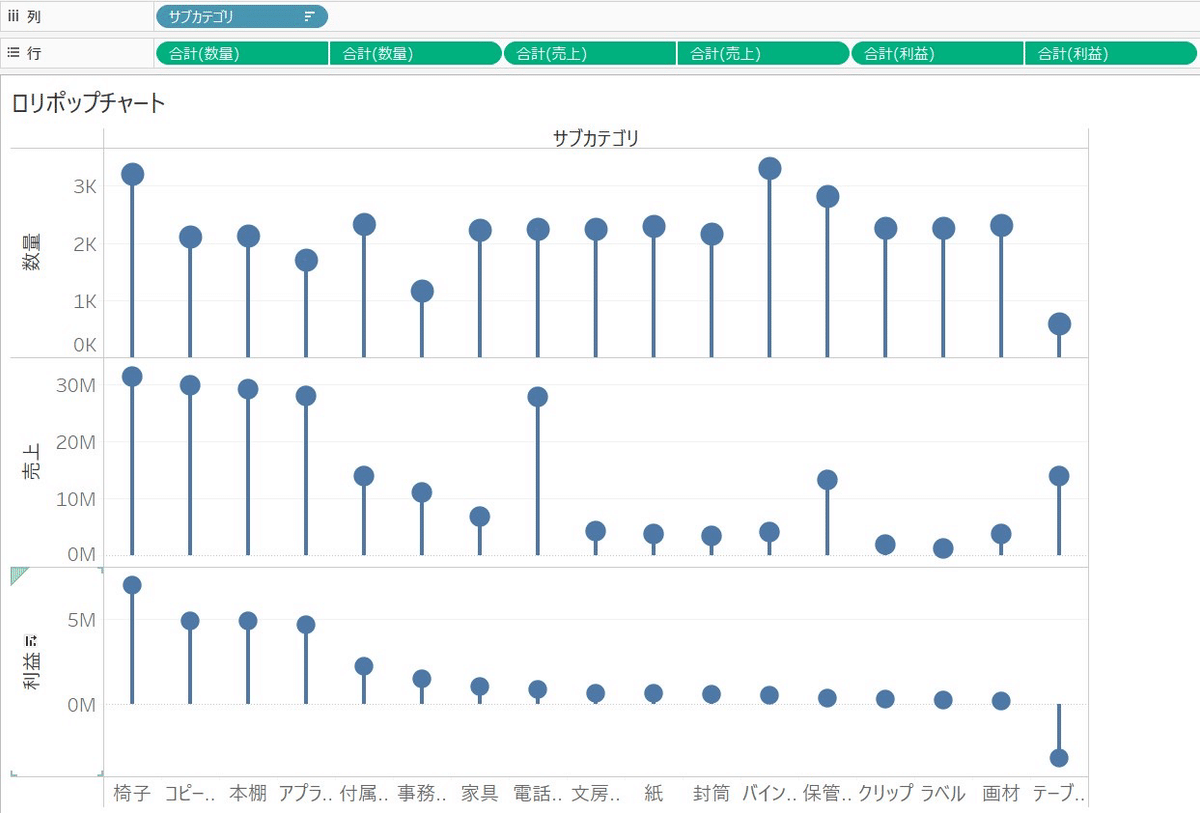
Q8 書式設定

問題文を分解すると、
「地域を北から順に」=行で並べ替えます
「数値を表示」=ラベルを表示します
ラベルの数字で棒の長さやメモリが変化するので、ちょっとした変化で見え方が変わってしまいます…
ラベルというのは、棒に愛してコンテキストを与える存在なので、コンテキストを与えるのに十分な桁がだけで良いのです。
「視覚効果を圧迫しないように」=書式設定を変更
①[売上]の書式設定からペイン
②数値(カスタム)で百万単位に
※ツールヒントの中身だけ具体的な数字を出したい時は、
空のシェルフにSUM([売上])*1で表記する方法もあります
→アドホック計算は中身が変わりません!
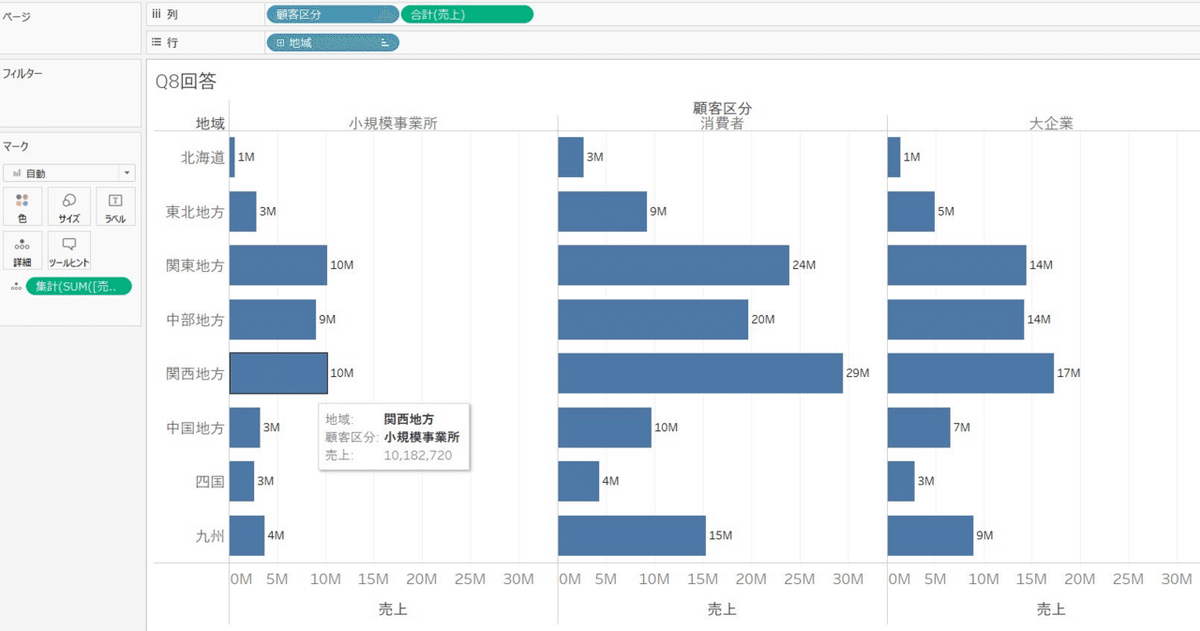
Q9 表計算

「家具と家電の数量を累計で見たとき」=累計を各カテゴリごとに色で見ます
→[数量]を表計算で累計に
差がどれくらいか、より見せたい時
累計はセカンダリ表計算ができます!
特定のディメンションから「カテゴリ」の累計の差を出します

Q10 散布図
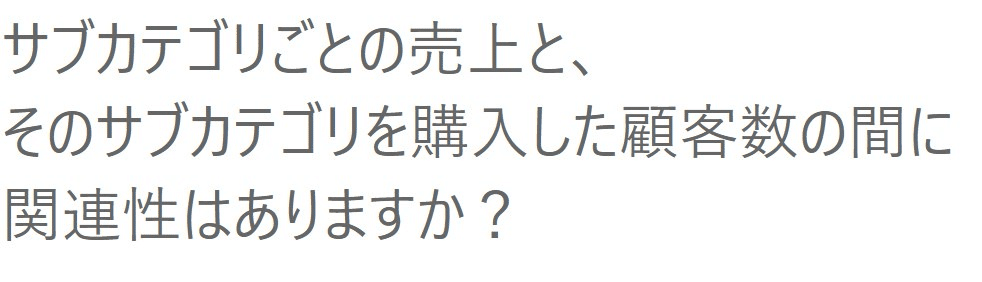
「顧客数」=顧客IDの個別カウント(軸の編集で名前を変更するとわかりやすい!)
散布図は
横軸=原因、縦軸=結果
顧客数が多いほど売上も上がる!という考え方です。
関連性が見たい時はアナリティクスペインの傾向線を入れると良いです。

後編に続きます!
この記事が気に入ったらサポートをしてみませんか?
